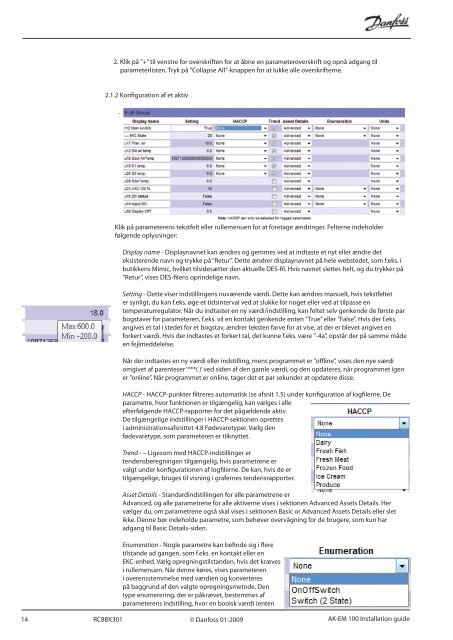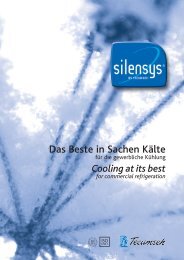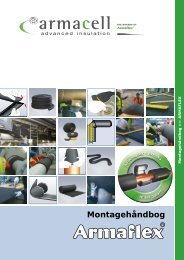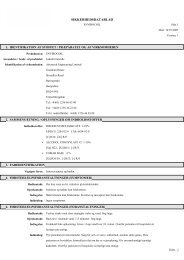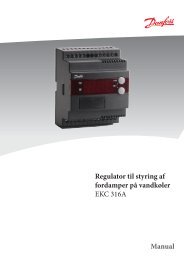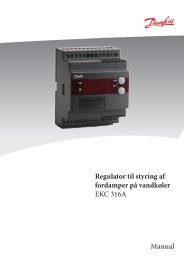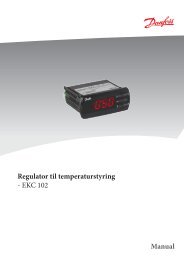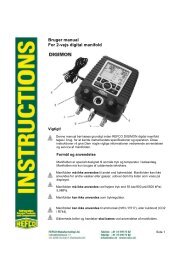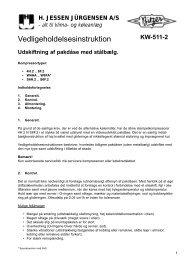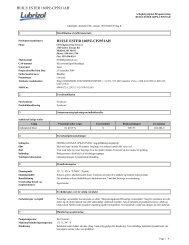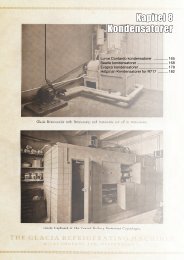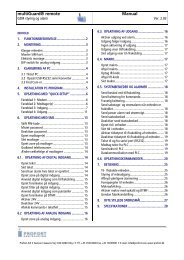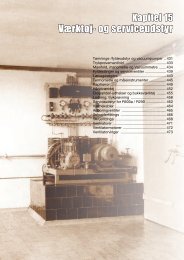Create successful ePaper yourself
Turn your PDF publications into a flip-book with our unique Google optimized e-Paper software.
14 RC8BX301<br />
2. Klik på ”+” til venstre for overskriften for at åbne en parameteroverskrift og opnå adgang til<br />
parameterlisten. Tryk på ”Collapse All”-knappen for at lukke alle overskrifterne.<br />
2.1.2 Konfiguration af et aktiv<br />
Klik på parameterens tekstfelt eller rullemenuen for at foretage ændringer. Felterne indeholder<br />
følgende oplysninger:<br />
Display name - Displaynavnet kan ændres og gemmes ved at indtaste et nyt eller ændre det<br />
eksisterende navn og trykke på “Retur”. Dette ændrer displaynavnet på hele webstedet, som f.eks. i<br />
<strong>butik</strong>kens Mimic, hvilket tilsidesætter den aktuelle DES-fil. Hvis navnet slettes helt, og du trykker på<br />
“Retur”, vises DES-filens oprindelige navn.<br />
Setting - Dette viser indstillingens nuværende værdi. Dette kan ændres manuelt, hvis tekstfeltet<br />
er synligt, du kan f.eks. øge et tidsinterval ved at slukke for noget eller ved at tilpasse en<br />
temperaturregulator. Når du indtaster en ny værdi/indstilling, kan feltet selv genkende de første par<br />
bogstaver for parameteren, f.eks. vil en kontakt genkende enten ”True” eller ”False”. Hvis der f.eks.<br />
angives et tal i stedet for et bogstav, ændrer teksten farve for at vise, at der er blevet angivet en<br />
forkert værdi. Hvis der indtastes et forkert tal, det kunne f.eks. være ”-4a”, opstår der på samme måde<br />
en fejlmeddelelse.<br />
Når der indtastes en ny værdi eller indstilling, mens programmet er ”offline”, vises den nye værdi<br />
omgivet af parenteser ‘***( )’ ved siden af den gamle værdi, og den opdateres, når programmet igen<br />
er ”online”. Når programmet er online, tager det et par sekunder at opdatere disse.<br />
HACCP - HACCP-punkter filtreres automatisk (se afsnit 1.5) under konfiguration af logfilerne. De<br />
parametre, hvor funktionen er tilgængelig, kan vælges i alle<br />
efterfølgende HACCP-rapporter for det pågældende aktiv.<br />
De tilgængelige indstillinger i HACCP-sektionen oprettes<br />
i administrationsafsnittet 4.8 Fødevaretyper. Vælg den<br />
fødevaretype, som parameteren er tilknyttet.<br />
Trend - – Ligesom med HACCP-indstillinger er<br />
tendensberegningen tilgængelig, hvis parametrene er<br />
valgt under konfigurationen af logfilerne. De kan, hvis de er<br />
tilgængelige, bruges til visning i grafernes tendensrapporter.<br />
Asset Details - Standardindstillingen for alle parametrene er<br />
Advanced, og alle parametrene for alle aktiverne vises i sektionen Advanced Assets Details. Her<br />
vælger du, om parametrene også skal vises i sektionen Basic or Advanced Assets Details eller slet<br />
ikke. Denne bør indeholde parametre, som behøver overvågning for de brugere, som kun har<br />
adgang til Basic Details-siden.<br />
Enumeration - Nogle parametre kan befinde sig i flere<br />
tilstande ad gangen, som f.eks. en kontakt eller en<br />
EKC-enhed. Vælg opregningstilstanden, hvis det kræves<br />
i rullemenuen. Når denne køres, vises parameteren<br />
i overensstemmelse med værdien og konverteres<br />
på baggrund af den valgte opregningsmetode. Den<br />
type enumerering, der er påkrævet, bestemmes af<br />
parameterens indstilling, hvor en boolsk værdi (enten<br />
© Danfoss 01-2009<br />
<strong>AK</strong>-<strong>EM</strong> <strong>100</strong> Installation guide